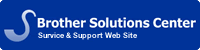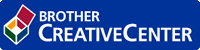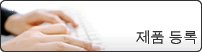온라인 사용자 설명서
DCP‑L2520D / DCP‑L2540DW / DCP‑L2541DW / HL‑L2380DW / MFC‑L2700D / MFC‑L2700DW / MFC‑L2701D / MFC‑L2701DW / MFC‑L2703DW / MFC‑L2720DW / MFC‑L2740DW
- Brother 제품을 사용하기 전에
- 권장 브라우저
- 적용 가능한 모델
- 표기법
- 중요 사항
- Brother 제품 소개
- 2줄 LCD 모델의 경우
- 제어판 개요
- 터치스크린 모델의 경우
- 제어판 개요
- 터치스크린 LCD 개요
- 터치스크린 LCD 탐색 방법
- 화면 설정 개요
- Brother Utilities 액세스(Windows)
- 페이지 프린트 방식
- 용지 적재
- 용지함을 사용하여 용지 적재 및 인쇄
- 수동 공급 슬롯에 용지 적재 및 인쇄
- 수동 공급 슬롯에 일반 용지, 얇은 용지, 재생 용지 및 본드지 적재 및 인쇄
- 수동 공급 슬롯에 두꺼운 용지와 라벨 적재 및 인쇄
- 수동 급지 슬롯에 봉투용지 적재 및 인쇄
- 용지 설정
- 용지 크기 변경
- 용지 유형 변경
- 크기 확인 설정
- 스캔 불가능 및 인쇄 불가능 영역
- 특수 용지 사용
- 문서 적재
- 자동 문서 공급 장치(ADF)에 문서 적재
- 스캐너 유리에 문서 적재
- 인쇄
- 인쇄하기 전에
- 컴퓨터에서 인쇄(Windows)
- 기본 인쇄 방법(Windows)
- 문서 인쇄(Windows)
- 인쇄 미리보기(Windows)
- 용지 크기 변경(Windows)
- 사용자 지정 용지 크기 만들기(Windows)
- 인쇄 방향 변경(가로 또는 세로)(Windows)
- 동일 문서의 여러 사본 인쇄(Windows)
- 용지 종류 변경(Windows)
- 해상도 변경(Windows)
- 인쇄 설정 변경(Windows)
- 회색 인쇄 향상(Windows)
- 패턴 인쇄 향상(Windows)
- 얇은 선 향상(Windows)
- 용지의 단면에 두 페이지 이상 인쇄(N in 1)(Windows)
- 포스터로 인쇄(Windows)
- 용지 양면에 인쇄(Windows)
- 소책자로 인쇄(Windows)
- 용지 공급 장치 변경(Windows)
- 고급 인쇄 방법(Windows)
- 토너 절약 모드로 인쇄(Windows)
- 인쇄 배율 조정(Windows)
- 역방향 인쇄(Windows)
- 인쇄된 문서에 워터마크 추가(Windows)
- 문서에서 날짜 시간 및 PC 로그온 사용자 이름 인쇄(머리글-바닥글 인쇄)(Windows)
- 보안 인쇄(Windows)
- 컴퓨터에서 매크로 사용(Windows)
- 인쇄 농도 조정(Windows)
- 용지 말림 줄이기(Windows)
- 토너 정착 향상(Windows)
- 빈 페이지 건너뛰기(Windows)
- 흑백으로 텍스트 인쇄(Windows)
- 인쇄 데이터의 보관 파일 저장(Windows)
- 인쇄 프로파일 선택(Windows)
- 인쇄 프로파일 추가
- 인쇄 프로파일 삭제
- 기본 인쇄 설정 변경(Windows)
- BR-Script3 프린터 드라이버를 사용하여 문서 인쇄(PostScript® 3™ 언어 에뮬레이션)(Windows)
- BR-Script3 프린터 드라이버 레이아웃 설정(Windows)
- BR-Script3 프린터 드라이버 용지/품질 설정(Windows)
- BR-Script3 프린터 드라이버 보안 인쇄 설정(Windows)
- BR-Script3 프린터 드라이버 고급 설정(Windows)
- 컴퓨터에서 제품 상태 모니터링(Windows)
- 기본 인쇄 방법(Windows)
- 컴퓨터에서 인쇄(Macintosh)
- 문서 인쇄(Macintosh)
- 인쇄 옵션 설정(Mac)
- 토너 절약 모드로 인쇄(Mac)
- 동일 문서의 여러 사본 인쇄(Mac)
- 용지 양면에 인쇄(Macintosh)
- 용지 크기 변경(Mac)
- 사용자 지정 크기 만들기(Mac)
- 인쇄 방향 변경(가로 또는 세로)(Mac)
- 용지의 단면에 두 페이지 이상 인쇄(N in 1)(Mac)
- 반전 인쇄(Mac)
- 수평으로 뒤집기(Mac)
- 인쇄 배율 조정(Mac)
- 용지 종류 변경(Macintosh)
- 해상도 변경(Macintosh)
- 문서 레이아웃 축소 또는 확대(Mac)
- 용지 공급 장치 변경(Mac)
- 그래픽 품질 변경(Mac)
- 용지 말림 줄이기(Mac)
- 토너 정착 향상(Mac)
- 인쇄 농도 조정(Macintosh)
- 빈 페이지 건너뛰기(Mac)
- 보안 인쇄(Macintosh)
- BR-Script3 프린터 드라이버를 사용하여 문서 인쇄(PostScript® 3™ 언어 에뮬레이션)(Macintosh)
- 컴퓨터에서 제품의 상태 모니터링(Macintosh)
- 제품의 제어판에서 인쇄 설정 조정
- 인쇄 작업 취소
- 프린터 에뮬레이션 모드 변경
- 양면 인쇄 설정 변경
- 자동 연속
- 프린터 출고시 초기 설정 복원
- 내부 글꼴 목록 인쇄
- 프린터 설정 목록 인쇄
- 테스트 인쇄
- 스캔
- 스캐닝하기 전에
- Windows용 네트워크 스캐닝 구성
- Macintosh용 네트워크 스캐닝 구성
- Brother 제품의 스캔 버튼을 사용하여 스캔
- 사진 및 그래픽 스캔
- 스캔한 데이터를 폴더에 PDF 파일로 저장
- 이메일 서버로 스캔 및 FTP로 스캔에 대한 스캔 설정
- 편집 가능한 텍스트 파일로 스캔(OCR)
- 이메일 첨부 파일로 스캔
- 스캔한 데이터를 이메일 서버로 전송
- FTP로 스캔
- FTP로 스캔 프로파일 설정
- 사용자 정의 파일 이름 접두어 생성
- FTP 서버로 스캔한 데이터 업로드
- FTP로 스캔 프로파일 설정
- 네트워크에서 스캐닝을 위한 웹 서비스 (Windows Vista SP2 이상, Windows 7 및 Windows 8)
- Brother 제품에서 웹 서비스를 사용하여 스캔 (Windows Vista SP2 이상, Windows 7 및 Windows 8)
- 웹 서비스에 대한 스캔 설정 구성
- ControlCenter4에서 스캔 버튼 설정 변경(Windows)
- ControlCenter2에서 스캔 버튼 설정 변경(Macintosh)
- 컴퓨터에서 스캔(Windows)
- ControlCenter4 홈 모드를 사용하여 스캔(Windows)
- ControlCenter4 홈 모드를 사용하여 사진 및 그래픽 스캔(Windows)
- ControlCenter4 홈 모드를 사용하여 문서 유형 선택(Windows)
- 스캔 설정 사용자 지정(Windows)
- ControlCenter4 홈 모드를 사용하여 스캔 크기 변경(Windows)
- ControlCenter4 홈 모드를 사용하여 스캔한 이미지 잘라내기(Windows)
- ControlCenter4 홈 모드를 사용하여 스캔한 데이터 인쇄(Windows)
- ControlCenter4 홈 모드를 사용하여 응용 프로그램으로 스캔(Windows)
- ControlCenter4 홈 모드를 사용하여 문서 유형 선택(Windows)
- ControlCenter4 홈 모드를 사용하여 스캔한 데이터를 폴더에 PDF 파일로 저장(Windows)
- ControlCenter4 홈 모드를 사용하여 자동으로 문서 양면 스캔(Windows)
- ControlCenter4 홈 모드를 사용하여 ID 카드의 양면 스캔
- ControlCenter4 홈 모드를 사용하여 스캔한 데이터를 SharePoint 서버에 저장
- ControlCenter4 홈 모드를 사용하여 이메일 첨부 파일로 스캔(Windows)
- ControlCenter4 홈 모드를 사용하여 편집 가능한 텍스트 파일(OCR)로 스캔(Windows)
- ControlCenter4 홈 모드를 사용하여 사진 및 그래픽 스캔(Windows)
- ControlCenter4 고급 모드를 사용하여 스캔(Windows)
- ControlCenter4 고급 모드를 사용하여 사진 및 그래픽 스캔(Windows)
- ControlCenter4 고급 모드를 사용하여 스캔한 데이터를 폴더에 PDF 파일로 저장(Windows)
- ControlCenter4 고급 모드를 사용하여 자동으로 문서 양면 스캔(Windows)
- ControlCenter4 고급 모드를 사용하여 ID 카드의 양면 스캔
- ControlCenter4 고급 모드를 사용하여 스캔한 데이터를 SharePoint 서버에 저장
- ControlCenter4 고급 모드를 사용하여 이메일 첨부 파일로 스캔(Windows)
- ControlCenter4 고급 모드를 사용하여 편집 가능한 텍스트 파일로 스캔(OCR)(Windows)
- Nuance™ PaperPort™ 14SE 또는 기타 Windows 응용 프로그램을 사용한 스캔
- TWAIN 드라이버 설정(Windows)
- Windows 사진 갤러리 또는 Windows 팩스 및 스캔을 사용하여 스캔
- WIA 드라이버 설정(Windows)
- ControlCenter4 홈 모드를 사용하여 스캔(Windows)
- 컴퓨터에서 스캔(Macintosh)
- ControlCenter2를 사용하여 스캔(Mac)
- ControlCenter2를 사용하여 문서 및 사진 스캔(Macintosh)
- ControlCenter2를 사용하여 스캔한 데이터를 폴더에 PDF 파일로 저장(Macintosh)
- ControlCenter2를 사용하여 자동으로 문서 양면 스캔(Macintosh)
- ControlCenter2를 사용하여 ID 카드의 양면 스캔
- ControlCenter2를 사용하여 이메일 첨부 파일로 스캔(Macintosh)
- ControlCenter2를 사용하여 편집 가능한 텍스트 파일로 스캔(OCR)(Mac)
- TWAIN 호환 응용 프로그램을 사용하여 스캔(Mac)
- TWAIN 드라이버 설정(Macintosh)
- Apple Image Capture(ICA 드라이버)를 사용하여 스캔
- ICA 드라이버 설정
- ControlCenter2를 사용하여 스캔(Mac)
- 복사
- 문서 복사
- 복사 옵션
- 복사 품질 변경
- 복사된 이미지 확대 또는 축소
- 복사 명암 조정
- 복사 농도(밝기) 조정
- 페이지 레이아웃 기능을 사용하여 N in 1 복사본 만들기
- 복사 정렬
- ID 카드 양면을 한 페이지에 복사
- 용지의 양면에 복사(양면 복사)
- 복사 옵션을 바로 가기로 저장
- 팩스
- 팩스 송신
- 팩스 송신
- 팩스 송신 설정 선택 또는 변경
- 팩스 해상도 변경
- 팩스 명암 변경
- ADF에서 양면 문서 보내기
- 수동으로 팩스 송신
- 팩스용 유리 스캔 크기 설정
- 발신 전화 기록을 사용하여 팩스 보내기
- 통화 종료 시 팩스 송신
- 듀얼 액세스를 사용하여 동시에 전화 걸기, 스캔, 팩스 송수신
- 두 명 이상의 수신자에게 동일한 팩스 송신(브로드캐스팅)
- 진행 중인 브로드캐스트 취소
- 실시간으로 팩스 송신
- 해외로 팩스 송신
- 지정된 시간에 팩스 송신(지연 팩스)
- 팩스에 표지 추가
- 메모 작성
- 인쇄된 표지 사용
- 대상 정보 표시 Off
- 진행 중인 팩스 취소
- 보류 중인 팩스 확인 및 취소
- 팩스 설정을 새 기본값으로 저장
- 모든 팩스 설정을 출고시 초기 설정으로 복원
- 팩스 옵션을 단축키로 저장
- 팩스 수신
- 수신 모드 설정
- 수신 모드
- 정확한 수신 모드 선택
- 제품이 응답하기 전 벨울림 횟수 설정(벨울림 지연)
- F/T 벨울림 시간 설정(빠른 이중 벨울림)
- 팩스 감지 설정
- 추가 수신 작업
- 수신 팩스가 너무 클 경우 페이지 크기 축소
- 수신한 팩스에 대해 양면 인쇄 설정
- 팩스 수신 스탬프 설정
- 통화 종료 시 팩스 수신
- 메모리 수신(원격 팩스) 옵션
- 수신 팩스를 다른 제품으로 발송
- 수신 팩스를 제품의 메모리에 저장
- 메모리 수신(원격 팩스) 옵션 변경
- 메모리 수신(원격 팩스) 옵션 Off
- 제품의 메모리에 저장된 팩스 인쇄
- PC-Fax 수신 기능을 사용하여 수신한 팩스를 컴퓨터로 전송(Windows만 해당)
- 원격 검색
- 원격 액세스 코드 설정
- 원격 액세스 코드 사용
- 원격 검색 명령
- 원격으로 팩스 발송
- 팩스 발송 번호 변경
- 용지함이 비어있는 경우 메모리로 팩스 수신
- 수신 모드 설정
- 팩스 번호 전화 걸기 및 저장
- 전화 걸기 방법
- 수동으로 전화 걸기
- 주소록에서 전화 걸기
- 원터치 다이얼을 사용하여 번호 입력
- 단축 다이얼을 사용하여 번호 입력
- 팩스 번호 재다이얼
- 음성 기능
- 톤 신호 보내기
- 팩스/전화 수신 모드에서 음성 전화 받기
- 추가 전화 걸기 작업
- 주소록 번호 조합
- 번호 저장 방법
- 번호 저장
- 주소록 번호 저장
- 발신 전화에서 주소록 번호 저장
- 호출자 ID 기록에서 주소록 번호 저장
- 주소록 이름이나 번호 변경 또는 삭제
- 원터치 다이얼 번호 저장
- 원터치 다이얼 번호 변경 또는 삭제
- 단축 다이얼 번호 저장
- 단축 다이얼 번호 변경 또는 삭제
- 주소록 번호 저장
- 브로드캐스트 그룹 설정
- 그룹 이름 변경
- 그룹 삭제
- 그룹 구성원 추가 또는 삭제
- 번호 저장
- 전화 걸기 방법
- 전화 서비스 및 외부 장치
- 외부 TAD(자동 응답기)
- 외부 TAD 연결
- 외부 TAD에서 송신 메시지(OGM) 기록
- 다중 회선 연결(PABX)
- 외선 및 내선 전화
- 외선 또는 내선 전화 연결
- 외선 및 내선 전화에서 작동
- Brother 제품이 아닌 무선 외부 송수화기 사용
- 원격 코드 사용
- 원격 코드 변경
- 외부 TAD(자동 응답기)
- 팩스 리포트
- 송신 확인 리포트 인쇄
- 팩스 저널 인쇄
- PC-FAX
- Windows용 PC-FAX
- PC-FAX 개요(Windows)
- PC-FAX 구성(Windows)
- PC-Fax 주소록 구성(Windows)
- 주소록에 구성원 추가(Windows)
- 주소록에 그룹 만들기(Windows)
- 구성원 또는 그룹 정보 편집(Windows)
- 구성원 또는 그룹 삭제(Windows)
- 주소록 내보내기(Windows)
- 주소록으로 정보 가져오기(Windows)
- PC-FAX를 사용하여 팩스 송신(Windows)
- 표지 설정(Windows)
- PC-FAX를 사용하여 ControlCenter4에서 팩스 전송(Windows)
- ControlCenter4 홈 모드를 사용하여 스캔한 이미지를 팩스로 송신(Windows)
- ControlCenter4 고급 모드를 사용하여 스캔한 이미지를 팩스로 송신(Windows)
- PC-FAX 송신에 사용되는 포트 변경(Windows)
- 컴퓨터에서 팩스 수신(Windows)
- PC-FAX 받기를 사용하여 팩스 수신(Windows)
- 컴퓨터에서 Brother의 PC-FAX 받기 실행(Windows)
- PC-FAX 수신용 컴퓨터 설정(Windows)
- 네트워크 PC-FAX 수신 설정 구성(Windows)
- 수신한 메시지 보기(Windows)
- 컴퓨터에서 Brother의 PC-FAX 받기 실행(Windows)
- ControlCenter4를 사용하여 팩스 보기 및 인쇄(Windows)
- PC-FAX 받기를 사용하여 팩스 수신(Windows)
- PC-FAX 개요(Windows)
- Macintosh용 PC-FAX
- PC-FAX 개요(Macintosh)
- 응용 프로그램에서 팩스 송신(Macintosh)
- Windows용 PC-FAX
- 네트워크
- 시작
- 지원되는 기본 네트워크 기능
- 네트워크 연결 유형 선택
- 유선 네트워크 연결의 예
- TCP/IP를 통한 P2P 인쇄
- 네트워크 공유 인쇄
- 무선 네트워크 연결의 예
- 네트워크에서 무선 LAN 액세스 포인트 라우터가 있는 컴퓨터에 연결됨(인프라 모드)
- 네트워크에서 무선 LAN 액세스 포인트 라우터가 없는 무선 컴퓨터에 연결됨(애드혹 모드)
- 유선 네트워크 연결의 예
- 네트워크 관리 소프트웨어 및 유틸리티 사용에 대해 알아보기
- 네트워크 관리 소프트웨어 및 유틸리티에 대해 알아보기
- BRAdmin Light란?(Windows 및 Mac)
- BRAdmin Professional 3이란?(Windows)
- 웹 기반 관리란?
- Remote Setup이란?(Windows 및 Macintosh)
- 네트워크 관리 소프트웨어 및 유틸리티 설치 또는 액세스
- Windows용 BRAdmin Light 설치
- 웹 기반 관리 액세스
- 웹 기반 관리에 대한 로그온 암호 설정
- Remote Setup 프로그램 액세스(Windows 및 Mac)
- Windows용 Remote Setup 프로그램 액세스
- 원격 설정 프로그램 액세스(Mac)
- 네트워크 관리 소프트웨어 및 유틸리티에 대해 알아보기
- 제품의 네트워크 설정 찾기
- Brother 제어판 사용 시 네트워크 설정 찾기
- 웹 기반 관리 사용 시 네트워크 설정 찾기
- BRAdmin Light 사용 시 네트워크 설정 찾기(Windows 및 Mac)
- BRAdmin Professional 3 사용 시 네트워크 설정 찾기(Windows)
- 원격 설정 사용 시 네트워크 설정 찾기(Windows 및 Mac)
- Brother 제품을 무선 네트워크용으로 구성하는 추가적인 방법
- Brother 제품을 무선 네트워크용으로 구성하기 전에
- USB 케이블을 사용하여 제품의 무선 네트워크 구성
- Brother 설치자 응용 프로그램을 사용하여 USB 케이블 없이 제품의 무선 네트워크 구성
- 원푸시 방식의 Wi-Fi Protected Setup™(WPS) 또는 AOSS™를 사용하여 제품의 무선 네트워크 구성
- WPS 또는 AOSS™의 원푸시 방식을 사용하여 무선 네트워크를 구성하는 방법
- PIN 방법의 WPS(Wi-Fi Protected Setup™)를 사용하여 제품의 무선 네트워크 구성
- PIN 방식의 WPS(Wi-Fi Protected Setup™)를 사용하는 두 가지 무선 네트워크 연결 유형
- PIN 방식의 WPS(Wi-Fi Protected Setup™)를 사용하여 무선 네트워크를 구성하는 방법
- 애드혹 모드로 제품의 무선 네트워크 구성(IEEE 802.11b/g/n의 경우)
- 새 SSID를 사용하여 애드혹 모드로 제품의 무선 네트워크 구성
- 기존 SSID를 사용하여 애드혹 모드로 제품의 무선 네트워크 구성
- 제품의 제어판 설정 마법사를 사용하여 제품의 무선 네트워크 구성
- SSID가 브로드캐스트되지 않을 때 제품의 무선 네트워크 구성
- Wi-Fi Direct™ 사용
- Wi-Fi Direct를 사용하여 모바일 장치에서 인쇄 또는 스캔
- Brother iPrint&Scan 다운로드 및 설치
- Wi-Fi Direct 네트워크 구성
- 단계별 Wi-Fi Direct 네트워크 구성 가이드
- 원푸시 방식을 사용하여 Wi-Fi Direct 네트워크 구성
- Wi-Fi Protected Setup™(WPS)의 원푸시 방식을 사용하여 Wi-Fi Direct 네트워크 구성
- PIN 방법을 사용하여 Wi-Fi Direct 네트워크 구성
- PIN 방법의 Wi-Fi Protected Setup™(WPS)을 사용하여 Wi-Fi Direct 네트워크 구성
- 수동으로 Wi-Fi Direct 네트워크 구성
- 고급 네트워크 기능
- 네트워크 구성 리포트 인쇄
- 웹 기반 관리를 사용하여 메일 서버 설정 구성
- 이메일 또는 I-Fax용 Brother 제품 구성
- 인터넷을 사용하여 팩스 송수신(I-Fax)
- I-Fax에 대한 중요 정보
- 이메일 또는 I-Fax에 대한 초기 설정
- I-Fax 송신
- Brother 제품이 이메일 또는 I-Fax를 수신하는 방법
- 서버 수동 폴링
- 컴퓨터에서 I-Fax를 수신하는 방법
- 수신된 이메일 및 팩스 메시지 전달
- 동보 전송 릴레이
- 구입하신 Brother 제품에서 동보 전송 릴레이
- 사용 중인 컴퓨터에서 동보 전송 릴레이
- 인터넷을 사용하여 팩스 송수신(I-Fax)
- I-Fax 옵션
- 전송(TX) 확인 메일
- TX 확인 메일에 대해 송신 알림을 사용하도록 설정
- TX 확인 메일에 대해 수신 알림을 사용하도록 설정
- 오류 메일
- 전송(TX) 확인 메일
- 서버로 팩스 전송 기능 사용
- 팩스 서버로 팩스를 보내기 전에
- 서버로 팩스 전송을 On으로 설정
- 서버로 팩스 전송 작동
- 웹 기반 관리를 사용하여 시간을 SNTP 서버와 동기화
- 웹 기반 관리를 사용하여 날짜 및 시간 구성
- 웹 기반 관리를 사용하여 SNTP 프로토콜 구성
- 고급 사용자를 위한 기술 정보
- Windows의 추가 네트워크 설정
- 추가 네트워크 설정을 구성하기 전에
- 웹 서비스를 사용하여 인쇄 및 스캐닝에 사용되는 드라이버 설치(Windows Vista, Windows 7 및 Windows 8)
- 웹 서비스를 사용하여 인쇄 및 스캐닝에 사용되는 드라이버 제거(Windows Vista, Windows 7 및 Windows 8)
- 수직 페어링을 사용하여 인프라 모드에서 인쇄 및 스캔에 사용되는 드라이버를 설치합니다(Windows 7 및 Windows 8).
- 수직 페어링을 사용하여 Wi-Fi Direct 네트워크에서 인쇄에 사용되는 드라이버 설치(Windows 8.1)
- 사용 가능한 서비스
- 기타 IP 주소 구성 방법
- DHCP를 사용하여 IP 주소 구성
- BOOTP를 사용하여 IP 주소 구성
- RARP를 사용하여 IP 주소 구성
- APIPA를 사용하여 IP 주소 구성
- ARP를 사용하여 IP 주소 구성
- 네트워크 설정을 출고시 초기 설정으로 재설정
- WLAN 리포트 인쇄
- 무선 LAN 보고서 오류 코드
- Windows의 추가 네트워크 설정
- Brother 제어판의 네트워크 메뉴
- TCP/IP
- 이더넷(유선 네트워크만 해당)
- 유선 상태
- MAC 주소
- WLAN Assistant(무선 네트워크만 해당)
- 설정 마법사(무선 네트워크만 해당)
- WPS/AOSS™(무선 네트워크만 해당)
- WPS w/PIN 코드(무선 네트워크만 해당)
- WLAN 상태(무선 네트워크만 해당)
- 기본으로 설정
- 유선 사용(유선 네트워크만 해당)
- WLAN 사용(무선 네트워크만 해당)
- Wi-Fi Direct
- I-Fax를 이메일로 송신
- 메일 주소
- 서버 설정
- 메일 수신 설정
- 메일 송신 설정
- 릴레이 설정
- 이메일로 스캔
- FTP로 스캔
- 서버로 팩스 전송
- 네트워크 재설정
- 보안
- 제품 설정 잠금
- TX 잠금 사용에 대하여
- TX 잠금 암호 설정
- TX 잠금 암호 변경
- TX 잠금 On/Off
- TX 잠금 On
- TX 잠금 Off
- 설정 잠금 사용에 대하여
- 설정 잠금 암호 설정
- 설정 잠금 암호 변경
- 설정 잠금 On 또는 Off
- 설정 잠금 On
- 설정 잠금 Off
- TX 잠금 사용에 대하여
- 네트워크 보안 기능을 사용하기 전에
- Secure Function Lock 3.0
- Secure Function Lock 3.0을 사용하기 전에
- 웹 기반 관리를 사용하여 Secure Function Lock 3.0 구성
- Secure Function Lock 3.0을 사용하여 스캔
- Secure Function Lock 3.0의 일반 사용자 모드 구성
- 추가 Secure Function Lock 3.0 기능
- 지원되는 보안 프로토콜 및 기능
- 보안 프로토콜
- 이메일 송/수신을 위한 보안 방법
- 웹 기반 관리(웹 브라우저)를 사용하여 네트워크 제품을 안전하게 관리
- BRAdmin Professional 3을 사용하여 네트워크 제품을 안전하게 관리(Windows®)
- 안전하게 이메일 송/수신
- 웹 기반 관리를 사용하여 이메일 송/수신 구성
- 사용자 인증을 통해 이메일 송신
- ControlCenter
- ControlCenter4(Windows)
- ControlCenter4의 조작 모드 변경(Windows)
- ControlCenter4 홈 모드를 사용하여 스캔(Windows)
- ControlCenter4 홈 모드의 스캔 설정(Windows)
- ControlCenter4 고급 모드를 사용하여 스캔(Windows)
- ControlCenter4 고급 모드의 스캔 설정(Windows)
- 원격 설정을 사용하여 ControlCenter4에서 Brother 제품 설정(Windows)
- PC-FAX를 사용하여 ControlCenter4에서 팩스 전송(Windows)
- ControlCenter4를 사용하여 팩스 보기 및 인쇄(Windows)
- ControlCenter4 고급 모드를 사용하여 문서 복사(Windows)
- ControlCenter4에서 BRAdmin 유틸리티 실행(Windows)
- ControlCenter4 고급 모드를 사용하여 사용자 정의 탭 만들기(Windows)
- ControlCenter2(Mac)
- ControlCenter2를 사용하여 스캔(Mac)
- ControlCenter2의 스캔 설정(Macintosh)
- 원격 설정을 사용하여 ControlCenter2에서 Brother 제품 설정(Macintosh)
- 문제 해결
- 인쇄 문제
- 전화 및 팩스 문제
- 다이얼 톤 감지 설정
- 간섭 및 VoIP 시스템에 대한 전화선 호환성 설정
- 네트워크 문제
- DCP-L2540DWDCP-L2541DWMFC-L2700DWMFC-L2701DWMFC-L2703DW의 오류 메시지
- HL-L2380DWMFC-L2720DWMFC-L2740DW의 오류 메시지
- 내 Brother 제품의 네트워크 설정은 어디에서 찾을 수 있습니까?
- 무선 네트워크 설정 구성을 완료할 수 없습니다.
- 네트워크 연결 복구 도구 사용(Windows)
- MFL-Pro Suite 설치 중에 네트워크에서 내 Brother 제품을 찾을 수 없습니다.
- 내 Brother 제품으로 네트워크를 통해 인쇄, 스캔하거나 PC-FAX 수신을 할 수 없습니다.
- 성공적으로 설치한 후에도 네트워크에서 내 Brother 제품을 찾을 수 없습니다.
- 내 보안 설정이 제대로 작동하고 있지 않습니다.
- 내 네트워크 장치가 올바르게 작동하고 있는지 확인하고 싶습니다.
- 기타 문제
- 오류 및 유지보수 메시지 (2줄 LCD 모델의 경우)
- 오류 및 유지보수 메시지(터치스크린 모델의 경우)
- 팩스 또는 팩스 저널 리포트 전송
- 다른 팩스 기기로 팩스 전송
- 컴퓨터로 팩스 전송
- 다른 팩스 기기로 팩스 저널 리포트 전송
- 문서 걸림
- 문서가 ADF 유니트 상단에 걸린 경우
- 문서가 문서 커버 아래 걸린 경우
- ADF에 걸린 작은 종이 조각 제거
- 용지 걸림
- 용지함에 용지 걸림
- 출력 용지함에 용지 걸림
- 제품 뒤쪽에 용지 걸림
- 제품 내부에 용지 걸림
- 양면 용지함에 용지 걸림
- 인쇄 품질 개선
- 제품 정보
- 일련 번호 확인
- 펌웨어 버전 확인
- 재설정 기능
- 제품을 재설정하는 방법
- 일반 유지보수
- 비품 교체
- 토너 카트리지에 대해 알아보기
- 토너 카트리지 교체
- 드럼 유니트에 대해 알아보기
- 드럼 유니트 교체
- 제품 청소
- 스캐너 청소
- 터치스크린 LCD 청소
- 코로나 와이어 청소
- 드럼 유니트 청소
- 용지 픽업 롤러 청소
- 부품의 남은 수명 확인
- Brother 제품 포장 및 선적
- 제품 설정
- 일반 설정
- 기본 모드 변경
- 모드 타이머 설정
- 제품 볼륨 조절
- 벨소리 볼륨 조절
- 비프음 볼륨 조절
- 스피커 볼륨 조절
- Hook 옵션을 사용하여 스피커 볼륨 조절
- 일광 절약 시간에 맞게 변경
- 절전 모드 카운트다운 설정
- 최대 절전 모드에 대하여
- 자동 전원 Off 모드 설정
- 날짜 및 시간 설정
- 시간대 설정
- LCD 백라이트 밝기 조절
- LCD 명암 조정
- LCD 백라이트 On 유지 시간 변경
- 토너 소모 줄이기
- 계속 모드 설정
- 계속 모드에서 팩스 수신에 대해 알아보기
- 기지국 ID 설정
- 톤 또는 펄스 설정 전화 걸기 모드
- 모든 팩스 번호에 다이얼 접두 번호 추가
- 틀린 번호로 전화 걸기 방지(전화 걸기 제한)
- 저소음 모드 설정
- 정전 시(메모리 저장 장치)
- 키보드 설정 변경
- 즐겨찾기 설정을 바로 가기로 저장
- 복사 바로 가기 추가
- 팩스 바로 가기 추가
- 스캔 바로 가기 추가
- 웹 연결 바로 가기 추가
- 앱 바로 가기 추가
- 바로 가기 설정 변경
- 바로 가기 이름 편집
- 바로 가기 삭제
- 바로 가기 호출
- 리포트 인쇄
- 리포트
- 리포트 인쇄
- 원격 설정
- 원격 설정(Windows)
- 원격 설정을 사용하여 컴퓨터에서 Brother 제품 설정(Windows)
- 원격 설정을 사용하여 ControlCenter4에서 Brother 제품 설정(Windows)
- 원격 설정을 사용하여 ControlCenter4에서 Brother 주소록 설정(Windows)
- 원격 설정(Mac)
- 원격 설정을 사용하여 ControlCenter2에서 Brother 제품 설정(Macintosh)
- 원격 설정을 사용하여 ControlCenter2에서 Brother 주소록 설정(Macintosh)
- 원격 설정(Windows)
- 설정 및 기능 표
- 2줄 LCD 모델의 경우
- 설정 테이블 (MFC 모델)
- General Setup (일반 설정)
- Fax (팩스)
- Copy (복사)
- Printer (프린터)
- Print Reports (보고서 인쇄)
- Network (네트워크)
- Machine Info. (기기 정보)
- Initial Setup (초기 설정)
- 설정 테이블 (DCP 모델)
- General Setup (일반 설정)
- Copy (복사)
- Printer (프린터)
- Network (네트워크)
- Machine Info. (기기 정보)
- 설정 테이블 (MFC 모델)
- 67.5 mm 터치스크린 모델의 경우
- 설정 테이블(MFC 모델)
- All Settings (모든 설정)General Setup (일반 설정)
- All Settings (모든 설정)Shortcut Settings (바로 가기 설정)
- All Settings (모든 설정)Fax (팩스)
- All Settings (모든 설정)Printer (프린터)
- All Settings (모든 설정)Network (네트워크)
- All Settings (모든 설정)Print Reports (보고서 인쇄)
- All Settings (모든 설정)Machine Info. (기기 정보)
- All Settings (모든 설정)Initial Setup (초기 설정)
- 설정 테이블(DCP 모델)
- All Settings (모든 설정)General Setup (일반 설정)
- All Settings (모든 설정)Shortcut Settings (바로 가기 설정)
- All Settings (모든 설정)Printer (프린터)
- All Settings (모든 설정)Network (네트워크)
- All Settings (모든 설정)Print Reports (보고서 인쇄)
- All Settings (모든 설정)Machine Info. (기기 정보)
- All Settings (모든 설정)Initial Setup (초기 설정)
- 기능 테이블(MFC 모델)
- Fax (팩스)
- Copy (복사)
- Scan (스캔)
- Web (웹)
- Shortcuts (바로가기)
- Toner (토너)
- Wi-Fi 설정
- 기능 테이블(DCP 모델)
- Copy (복사)
- Scan (스캔)
- Web (웹)
- Shortcuts (바로가기)
- Toner (토너)
- Wi-Fi 설정
- 설정 테이블(MFC 모델)
- 2줄 LCD 모델의 경우
- 부록
- 사양
- 일반 사양
- 문서 크기 사양
- 인쇄 용지 사양
- 팩스 사양
- 복사 사양
- 스캐너 사양
- 프린터 사양
- 인터페이스 사양
- 지원되는 프로토콜 및 보안 기능
- 컴퓨터 요구 사항 사양
- 비품 사양
- Brother 제품에서 텍스트를 입력하는 방법
- 비품
용어집 | 사이트맵